برای آشنایی با روش بکاپ گرفتن از جیمیل می توانید
برای آشنایی با روش بکاپ گرفتن از جیمیل می توانید
امروزه استفاده از سرویس های ارسال ایمیل ، مانند جیمیل گسترش روز افزونی دارد و افراد زیادی روزانه به ارسال و دریافت ایمیل های کاری ، تبلیغاتی و ... مشغول هستند. در این بین ایمیل های مهمی هم رد و بدل می شود که نگهداری و استناد به آنها در زمان های دیگر از اهمیت ویژه ای برخورد دار است ، حال یکی از سوالات کاربران در ارتباط با مرکز مشاوره هیواتک ، این است که چگونه از اکانت جیمیل خود بکاپ بگیریم ؟ آیا نرم افزار بکاپ گیری از ایمیل وجود دارد یا خیر ؟
پیش از این مقالاتی مانند فراموش کردن رمز جیمیل ، تغییر رمز جیمیل ، حذف حساب جیمیل ، ایجاد امضا در ایمیل ، تایید هویت دو مرحله ای جیمیل را با موضوع جیمیل منتشر کرده ایم.
حال در گروه مشاوره هیواتک قصد داریم تا با تولید مقاله ای دیگر در خصوص بکاپ گیری از جیمیل اطلاعاتی را در اختیار شما دوستان گرامی قرار دهیم.
چگونه از اکانت جیمیل خود بکاپ بگیریم ؟
در این بخش از مقاله می خواهیم راه تهیه بکاپ گرفتن از جیمیل را به شما آموزش دهیم ، در این خصوص اقدامات زیر را انجام دهید :
1. در مرورگر رایانه خود ، وارد سایت داده شده شوید. همه تنظیمات و اطلاعات حساب جیمیل شما در اینجا ذخیره شده است. اگر از قبل وارد اکانت جیمیل خود نشده اید ، روی دکمه Sign in کلیک کرده و نام کاربری و رمز عبورتان را وارد کنید. چنانچه مشکلی در وصل شدن به جیمیل داشتید ، مقاله مشکل باز نشدن جیمیل و چنانچه پسوردتان را فراموش کرده اید ، مقاله بازیابی رمز جیمیل را مطالعه فرمایید. چنانجه از طریق تلفن های هوشمند خود می خواهید عملیات بکاپ گیری از جیمیل را انجام دهید و مشکلی در وصل شدن گوشی به جیمیل دارید ، مقاله سینک نشدن گوشی به جیمیل را مطالعه کنید.
2. پس از وصل شدن به جیمیل و باز شدن صفحه لینک داده شده روی دکمه Personal info & Privacy در وسط صفحه کلیک کنید.
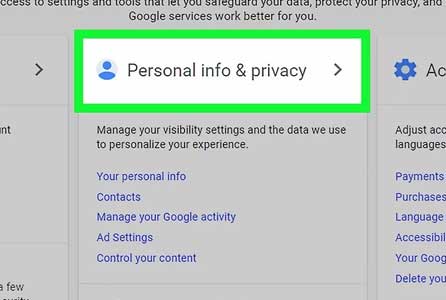
3. حال در صفحه جدید روی دکمه Control your content کلیک کنید. حال شما می توانید تمام گزینه های اطلاعات شخصی و حریم شخصی تان را در پنل سمت چپ صفحه مشاهده کنید.
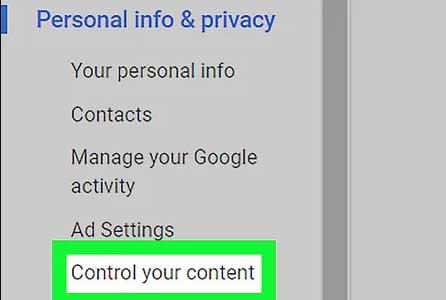
4. در قسمت Make Google yours ، روی گزینه آبی رنگ Manage your data & personalization کلیک کنید.
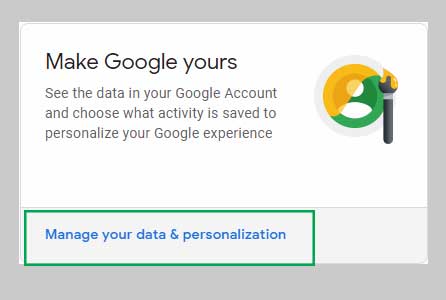
5. حال تقریبا تا پایین صفحه اسکرول کرده و در قسمت Download, delete, or make a plan for your data ، اولین گزینه ، Download your data را انتخاب کنید.
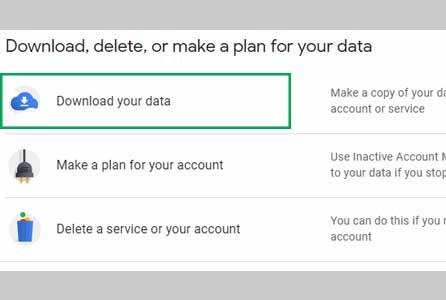
6. در لیستی که مشاهده می کنید اسکرول کنید تا Mail را پیدا کنید و سپس سوییچ آن را روشن کنید. علامت فلش رو به پایین را کلیک کنید ، در اینجا دو گزینه دارید ، همه اطلاعات را بکاپ تهیه کند یا موارد انتخابی ! به طور پیش فرض روی Include all Maps data و بکاپ کلیه اطلاعات است ، در غیر این صورت گزینه Select specific data را انتخاب و تیک گزینه هایی که نمی خواهید را برداشته و ok کنید .
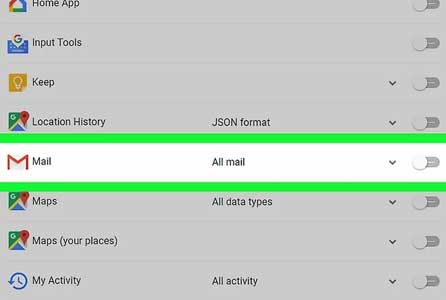
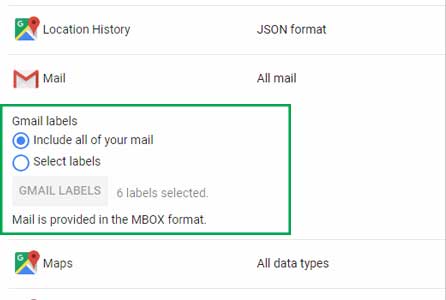
7. سپس در پایین صفحه روی دکمه Next کلیک کنید.
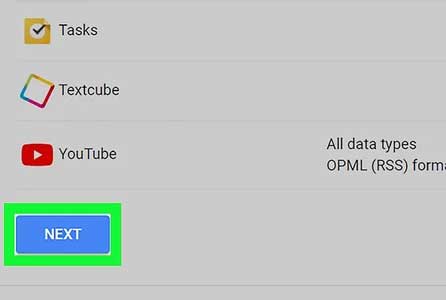
8. حال سایز آرشیو را مشخص کنید. با کلیک روی آیکون فلش رو به پایین ، شما یک اندازه ای را انتخاب کرده و تمام فایل های جیمیل تان را در آن پوشه قرار می دهد ، به عنوان مثال اگر اطلاعات شما کم است روی 2GB کلیک کنید ، می توانید روی 4G هم تنظیم کنید.
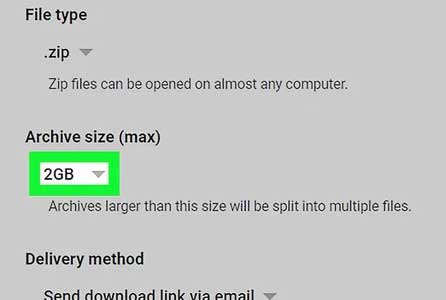
9. سپس روی دکمه Create Archive کلیک کنید ، با کلیک روی این دکمه عملیات بکاپ گرفتن از جیمیل آغاز می شود و بسته به حجم اطلاعات روی inbox ، ممکن است این کار حدود چند ساعت یا بسته به سرویس دهی جیمیل ممکن است چند روز طول بکشد.
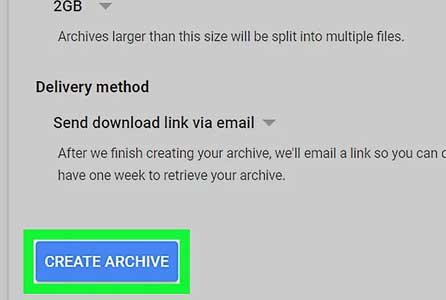
10. حال فایل بکاپ خود را دانلود کنید. هنگامی که عملیات بکاپ گیری از جیمیل تمام شود ؛ جیمیل لینک دانلود فایل را برای شما ایمیل خواهد کرد و شما می توانید فایل بکاپ خود را دانلود کنید.
- روی لینک "your Google data archive is ready" کلیک کنید.
- روی Download Archive کلیک و سپس رمز عبورخود را وارد کنید ، مسیری را برای ذخیره فایل انتخاب کرده و منتظر بمانید تا فایل دانلود شود.
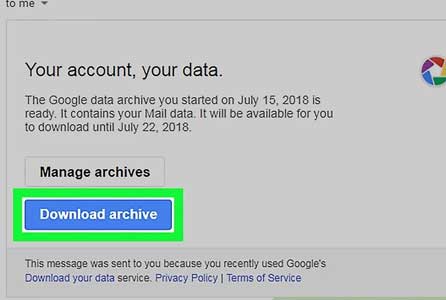
دقت داشته باشید که فایل به صورت Zip است و برای استفاده از باید آن را Extract نمایید.
معرفی نرم افزارهای بکاپ گیری از ایمیل
در قسمت قبل در خصوص روش بکاپ گرفتن از جیمیل صحبت کردیم ، اساسا تهیه فایل بکاپ زمانی به درد می خورد که شما یک ایمیل مهم را از inbox یا سطل زباله (Trash bin) جیمیل خود پاک کرده باشبد و بعدا متوجه این موضوع بشوید. چنانچه تمایل به استفاده از نرم افزارهای جانبی تهیه بکاپ دارید ، ما در ادامه به معرفی نرم افزار بکاپ گیری از ایمیل خواهیم پرداخت.
نرم افزار بکاپ گیری از ایمیل ، Handy Backup
این برنامه برای شما انواع بکاپ (فایل ، فولدر یا هرچیز دیگری که شما می خواهید ) را تهیه کرده و برای اهداف مختلفی می توانید از آن استفاده کنید. این یک ابزار عالی برای کاربران با قابلیت Backup ، Restore با ابزار ذخیره سازی است. برای دانلود این برنامه روی لینک داده شده کلیک کنید.
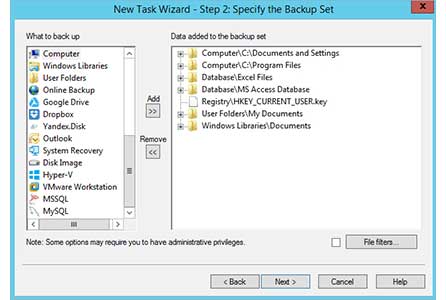
نرم افزار بکاپ گیری از ایمیل ، Mailstore Home
Mailstore Home به شما امکان می دهد از همه پیام های ایمیل خود را از حساب های مختلف ایمیل به یک آرشیو امن و قابل جستجو تهیه کنید. با Mailstore Home، می توانید تمام پیام های ایمیل خود را در یک بایگانی مرکزی پشتیبان گیری کنید، حتی اگر در میان صندوق های پستی، برنامه ها یا رایانه ها توزیع شده باشد. شما می توانید این کار را بر روی یک درایو USB هم انجام دهید. برای دانلود روی لینک داده شده کلیک کنید.
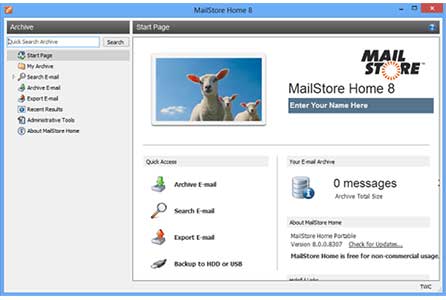
نرم افزار بکاپ گیری از ایمیل ، Upsafe Gmail Backup
برخی از خدمات کلیدی که از Upsafe دریافت می کنید عبارتند از:
تاریخچه پشتیبان کامل
رمزگذاری داده ها
365 نسخه پشتیبان تهیه کامل
اعلان های ایمیل
پشتیبان گیری برنامه ریزی شده و دستی
پشتیبان گیری به ذخیره سازی ابری از انتخاب های شما
پشتیبان گیری از Gmail، تقویم، درایو، مخاطبین و سایت ها
برای دانلود برنامه روی لینک داده شده کلیک کنید.
لینک دانلود Upsafe Gmail Backup
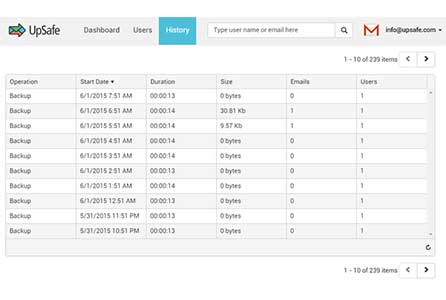
برای آشنایی با روش بکاپ گرفتن از جیمیل می توانید
برای آشنایی با روش بکاپ گرفتن از جیمیل می توانید


